| Points clés | Détails à retenir |
|---|---|
| 📊 Définition | Graphique en cascade illustre les écarts successifs entre des valeurs de départ et d’arrivée. |
| 🛠️ Préparation | Structurer vos données en colonnes : catégorie, valeur et type (positif, négatif, total). |
| 📈 Création | Insérer le graphique natif ou construire une version alternative avec un graphique empilé. |
| 🎨 Personnalisation | Modifier couleurs, étiquettes et axes pour accentuer les points clés. |
| ⚠️ Bonnes pratiques | Éviter les trop nombreux détails et privilégier la lisibilité. |
Un graphique en cascade, souvent appelé Waterfall, éclaire les variations successives d’une valeur initiale à une valeur finale, en détaillant les hausses et les baisses intermédiaires. Plutôt que de noyer le lecteur dans une longue liste de chiffres, ce visuel permet de saisir instantanément les contributions positives et négatives à la tendance globale. Si vous avez déjà exploré un graphique combiné, vous savez combien le choix du type de graphique peut transformer votre message : le Waterfall fait ressortir le récit financier ou opérationnel d’un tableau de chiffres.
Somaire
Qu’est-ce qu’un graphique en cascade et pourquoi l’adopter ?
À première vue, il ressemble à une succession de barres alignées, mais son intérêt réside dans la continuité visuelle qui relie chaque segment. Chaque colonne part du sommet de la précédente, sauf les totaux intermédiaires ou finaux qui reposent sur l’axe des abscisses. Ainsi, on distingue immédiatement les étapes qui portent la progression et celles qui la freinent. Les secteurs de la finance, du marketing et de la logistique y ont recours pour illustrer un budget, une évolution de chiffre d’affaires ou l’impact de coûts variables.
Préparer vos données pour un Waterfall efficace
Structurer le tableau de données
Avant toute manipulation, organisez vos colonnes comme suit :
- Catégorie : nom de l’étape (ex. “Ventes”, “Coûts fixes”, “Investissements”).
- Valeur : montant associé (positif ou négatif).
- Type : mentionnez “Positif”, “Négatif” ou “Total”.
Ce libellé permettra à Excel de reconnaître automatiquement les barres neutres qui représentent des totaux. Sans cette précision, chaque élément serait empilé ou aligné sur zéro, ce qui brouillerait la logique de cumul.
Calculer les points de départ cumulés
L’astuce consiste à déterminer pour chaque étape où commence la barre. Vous pouvez créer une nouvelle colonne “Point de départ” :
| Catégorie | Valeur | Point de départ |
|---|---|---|
| Début | 100 000 € | 0 |
| Ventes | 20 000 € | 100 000 € |
| Coûts | -15 000 € | 120 000 € |
| Total | 105 000 € | 0 |
Pour automatiser ces calculs, la fonction SOMME.SI peut s’avérer utile si vos données sont réparties sur plusieurs plages et que vous devez agréger par catégorie.
Créer le graphique en cascade dans Excel
Utiliser le type natif (Excel 2016 et ultérieur)
- Sélectionnez votre tableau structuré.
- Dans l’onglet Insertion, cliquez sur Graphique en cascade (icône représentant des barres décalées).
- Excel génère automatiquement les barres de transition et les totaux, en respectant les annotations “Type”.
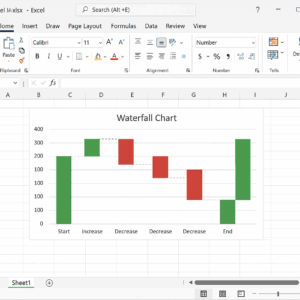
Méthode alternative via graphique en colonnes empilées
Si votre version d’Excel ne propose pas directement le Waterfall, construisez-le en deux séries empilées :
- Insérez un graphique en colonnes empilées sur la paire “Point de départ” et “Valeur”.
- Formattez la série “Point de départ” en sans remplissage pour la rendre invisible.
- Ajustez les couleurs de la série “Valeur” selon le signe (positif ou négatif).
- Définissez la série “Total” comme catégorie spéciale, alignée sur l’axe.
Ensuite, vous pouvez passer par l’option “Modifier le type de graphique” pour en faire un véritable graphique combiné, en cas de mélange d’éléments visuels.
Personnaliser votre graphique pour plus de clarté
- Appliquez des couleurs contrastées : vert pour les gains, rouge pour les pertes et neutre pour les totaux.
- Ajoutez des étiquettes de données aux colonnes, pour indiquer les montants précis.
- Supprimez les éléments superflus (grilles épaisses, ombres portées) pour alléger la lecture.
- Adaptez l’échelle de l’axe vertical pour éviter l’effet “écrasé” des petites variations.
Bonnes pratiques et pièges à éviter
- Ne cumulez pas trop d’étapes ; limitez-vous à l’essentiel pour qu’on ne se perde pas dans le visuel.
- Si vos données proviennent d’un système externe, n’oubliez pas d’actualiser après avoir importé un fichier CSV mal formaté.
- Vérifiez que chaque “Total” est bien repéré comme tel, sinon Excel risque d’empiler la barre incorrectement.
- Évitez les valeurs nulles non renseignées : remplacez-les par zéro pour ne pas fausser le cumul.
Cas d’usage concrets
Les services financiers utilisent fréquemment le Waterfall pour décomposer un bénéfice net, tandis que les responsables marketing illustrent l’impact cumulé de plusieurs campagnes publicitaires. En gestion de projet, ce graphique complète souvent un diagramme de Gantt en soulignant la progression budgétaire ou les variations de ressource d’une phase à l’autre.
FAQ
1. Quel est le principal avantage d’un graphique en cascade ?
Il synthétise les étapes d’une évolution en distinguant visuellement les augmentations et les diminutions, sans noyer l’utilisateur dans un long tableau.
2. Peut-on mettre à jour automatiquement un Waterfall si les données changent ?
Oui : si votre tableau source est structuré et que vous ajoutez de nouvelles lignes, sélectionnez votre graphique et choisissez “Sélectionner des données” pour ajuster la plage. Vous pouvez aussi utiliser un TCD couplé à une plage nommée dynamique.
3. Comment mettre en évidence un palier intermédiaire ?
Marquez-le comme “Total” dans la colonne Type. Excel le traitera comme un arrêt sur l’axe, sans empiler de valeur invisible.
4. Mon Excel ne propose pas le type Waterfall, que faire ?
Suivez la méthode des colonnes empilées : créez deux séries (point de départ et valeur) puis masquez l’une pour composer manuellement le waterfall.
5. Puis-je combiner un graphique en cascade avec une courbe de tendance ?
En théorie, oui, en passant par un graphique combiné, mais le rendu peut devenir confus. Mieux vaut séparer les deux visuels pour préserver la clarté.

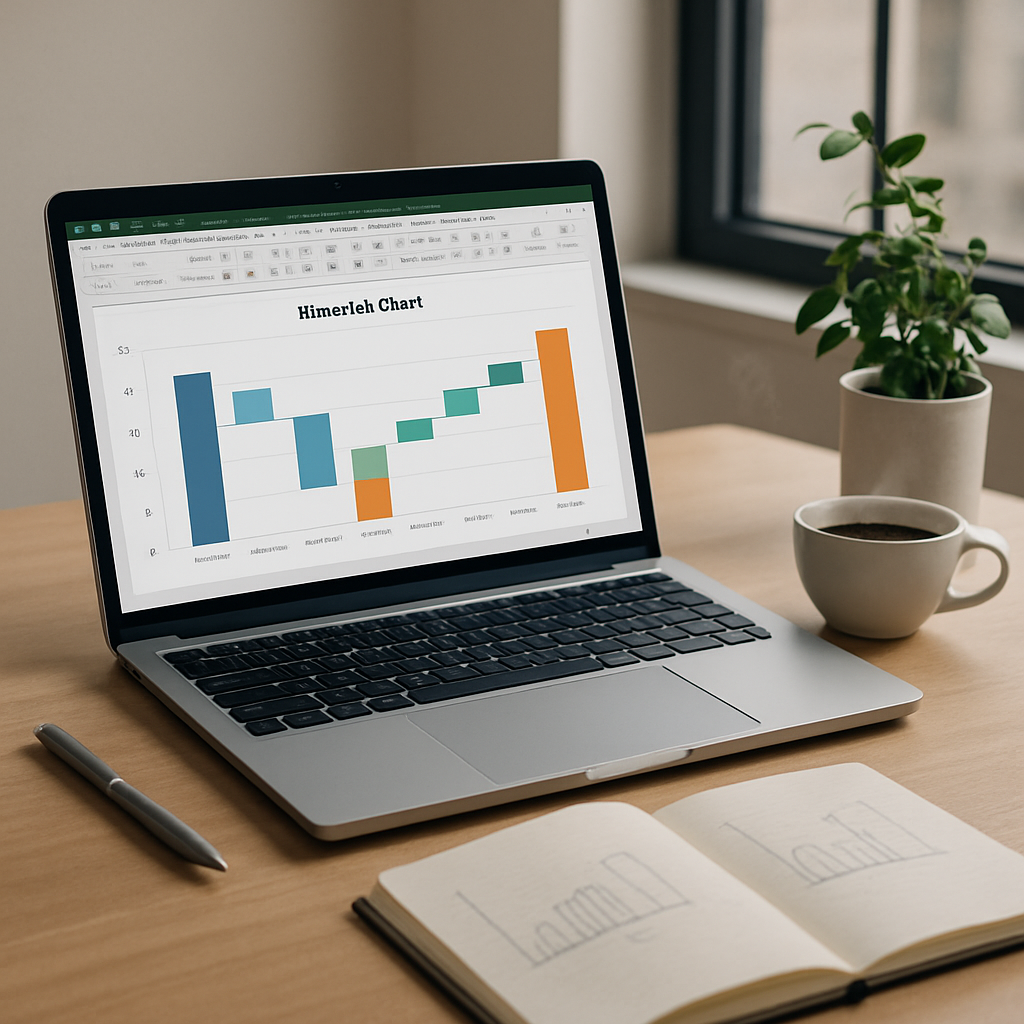

Les graphiques en cascade sont un excellent moyen de visualiser les changements. Ils rendent l’analyse beaucoup plus intuitive et compréhensible. J’adore les utiliser pour mes présentations !
Le graphique en cascade est vraiment utile pour visualiser des changements. C’est clair et ça rend l’analyse de données bien plus simple !
Ce graphique en cascade est vraiment utile pour visualiser les variations de données. J’apprécie la clarté qu’il apporte dans la présentation des résultats.